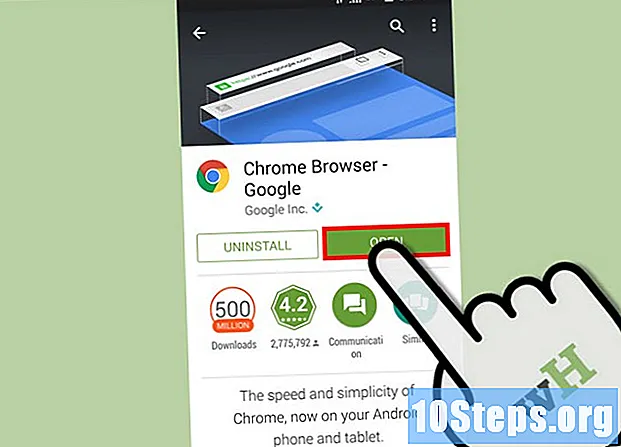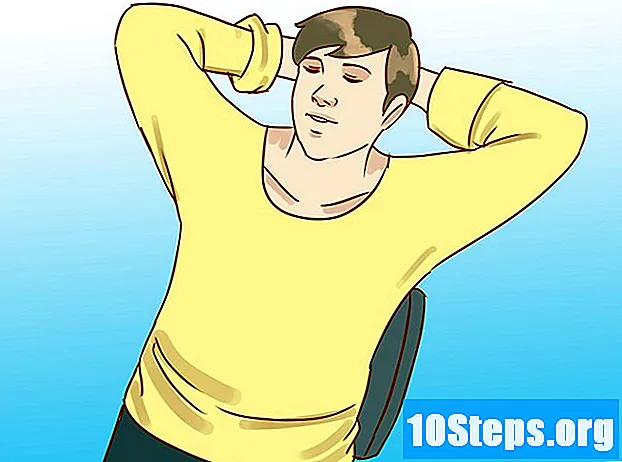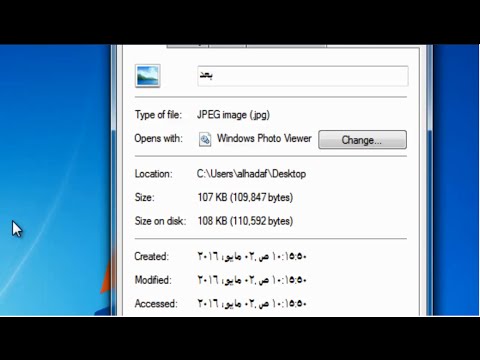
المحتوى
- مراحل
- طريقة 1 من 2: استخدام Microsoft Office Picture Manager (نظام التشغيل Windows)
- طريقة 2 من 2: استخدام Microsoft Word و PowerPoint (نظام التشغيل Windows)
- طريقة 3 من 3: استخدام iPhoto (macOS)
- طريقة 4 من 4: استخدام المعاينة (macOS)
- طريقة 5 من 5: استخدام منصات الطرف الثالث
يقلل الضغط من حجم وحجم الصور حتى تتمكن من استيرادها إلى مواقع الويب أو إرسالها بالبريد الإلكتروني دون استخدام الكثير من النطاق الترددي. يمكنك ضغط الصور باستخدام برنامج معالجة الصور الافتراضي على Windows أو macOS أو باستخدام نظام أساسي لضغط الطرف الثالث.
مراحل
طريقة 1 من 2: استخدام Microsoft Office Picture Manager (نظام التشغيل Windows)
-

تشغيل MS Picture Manager. ثم انقر فوق إضافة اختصار للصور ... في الجزء اختصارات للصور. -

أضف الصور حدد المجلد الذي توجد به الصورة التي تريد ضغطها ، ثم انقر فوق إضافة. -

حدد الصورة لضغطها. سيعرض هذا الإجراء الصورة في نافذة المعاينة. -

اضغط على ضغط الصور في القائمة صورة. -

اختيار خيار. يمكنك اختيار الصورة الإلكترونية, صفحات الويب أو وثائق حسب الاستخدام الذي تريده لجعل الصورة المضغوطة. على سبيل المثال ، إذا كنت تخطط لإرفاق الصورة بالبريد الإلكتروني ، فحدد الصورة الإلكترونية. -

اضغط على حسنا. سيتم الآن ضغط الصورة المحددة.
طريقة 2 من 2: استخدام Microsoft Word و PowerPoint (نظام التشغيل Windows)
-

افتح مستند Word. ثم انقر على الصورة التي تريد ضغطها. -

انقر فوق القائمة أدوات الصور. حدد الخيار ضغط الصور تحت علامة التبويب FORMAT. -

تحقق من الخيار تنطبق على الصورة المحددة فقط. ثم انقر فوق خيارات. -

تحقق كل خيارات الضغط. يجب عليك تحديد المربعات إجراء الضغط الأساسي تلقائيًا عند التسجيل و إزالة المناطق المحصولية من الصور. -

اختر خيارات الإخراج. بناءً على ما تخطط للقيام به مع الصور المضغوطة ، يمكنك الاختيار إلكتروني, شاشة أو طبع. على سبيل المثال ، إذا كنت تريد طباعة المستند ، فحدد الخيار طبع. -

اضغط على حسنا. سيتم الآن ضغط صورتك.
طريقة 3 من 3: استخدام iPhoto (macOS)
-

تشغيل iPhoto. ثم حدد الصورة التي تريد ضغطها. -

اضغط على ملف وحدد تصدير. -

حدد longlet تصدير الملفات. -

اختار JPEG في القائمة المنسدلة نوع. عندما تضغط الصور ، يكون JPEG هو التنسيق الموصى به لأنه متوافق مع معظم البرامج والمتصفحات. -

حدد جودة الصورة المفضلة لديك. يمكنك القيام بذلك من القائمة جودة JPEG. -

اختر أبعاد الضغط في القائمة حجم. لديك الاختيار بين صغير, متوسط, واسع أو عرف لاختيار أبعاد صورتك. -

اضغط على تصدير. ثم اختر موقع حفظ الصورة المضغوطة.
طريقة 4 من 4: استخدام المعاينة (macOS)
-

انقر بزر الماوس الأيمن على الصورة التي تريد ضغطها. ثم حدد فتح مع معاينة. -

اضغط على أدوات، ثم حدد ضبط الحجم. -

أدخل أبعاد البكسل في القسم عرض. على سبيل المثال ، إذا كنت ترغب في تغيير حجم صورتك لاستخدامها في مدونة ، فأدخل قيمة مثل 300 في مجال الخيار عرض. سيقوم البرنامج تلقائيا بتغيير قيمة الخيار ارتفاع لتقليل الصورة بالتناسب. -

اضغط على حسنا. -

اضغط على ملف وحدد حفظ باسم. -

إعادة تسمية الصورة التي قمت بتعديلها. سيتم الآن ضغط صورتك.
طريقة 5 من 5: استخدام منصات الطرف الثالث
-

افتح متصفحك ابحث عن مواقع ضغط الصور لجهات خارجية. كمصطلحات البحث ، يمكنك الكتابة ضغط الصور أو تغيير حجم الصور. -

انتقل إلى الموقع الذي يقدم خدمات ضغط مجانية. من بين هذه المنصات على الإنترنت ، هناك Image Optimizer و Compress JPEG و Picresize. -

اتبع الإرشادات التي تظهر على الشاشة لضغط. في معظم الحالات ، سيُطلب منك النقر فوق حدد لاستيراد الصورة من جهازك ولتحديد الأبعاد التي تريد منحها للصورة. -

اضغط على تغيير حجم أو ضغط. قم بذلك بعد إدخال الأبعاد ، ثم حدد خيارًا لتنزيل الصورة على جهازك. سيتم ضغط صورتك.